2025 年 7 月 (版本 1.103)
发布日期:2025 年 8 月 7 日
更新 1.103.1:此更新增加了 GPT-5 提示改进、支持 GPT-5 mini,并解决了这些问题。
更新 1.103.2:此更新解决了这些问题。
下载:Windows:x64 Arm64 | Mac:通用 Intel Apple 芯片 | Linux:deb rpm tarball Arm snap
欢迎使用 2025 年 7 月发布的 Visual Studio Code。此版本有许多更新,希望您会喜欢,其中一些主要亮点包括:
-
MCP
-
聊天
-
生产力
如果您想在线阅读这些发行说明,请访问 code.visualstudio.com 上的更新页面。
Insiders:想尽快尝试新功能?
您可以下载每晚的 Insiders 构建版本,并尽快尝试最新更新。
下载 Insiders
聊天
GPT 5 可用性
从今天开始,GPT-5 将向所有付费 GitHub Copilot 计划推出。GPT-5 是 OpenAI 迄今为止功能最强大的模型,在推理、编码和聊天方面带来了新的进展。在 GitHub Changelog 中了解有关 GPT-5 模型可用性的更多信息。
打开“聊天”视图,并从模型选择器中选择 GPT-5,开始在 VS Code 中将其用于聊天对话。详细了解如何在 VS Code 中使用语言模型。
更新 1.103.1:此更新增加了显著的提示改进,以进一步提高模型的质量和性能。
GPT 5 mini 可用性
更新 1.103.1
从该版本开始,GPT-5 mini 将向所有 GitHub Copilot 计划推出。GPT-5 mini 是 OpenAI 更快、更经济的 GPT-5 变体。在 GitHub Changelog 中了解有关 GPT-5 mini 模型可用性的更多信息。
聊天检查点
我们引入了检查点,使您能够恢复聊天对话的不同状态。您可以轻松地撤销编辑并返回到聊天对话中的特定点。如果在一个聊天会话中更改了多个文件,这会特别有用。
当您选择一个检查点时,VS Code 会将工作区更改和聊天历史记录恢复到该点。恢复检查点后,您也可以重做该操作!
检查点将默认启用,并且可以通过 chat.checkpoints.enabled 进行控制。
工具选择器改进
我们在此迭代中彻底改进了工具选择器,并采用了名为 Quick Tree 的新组件来显示所有工具。
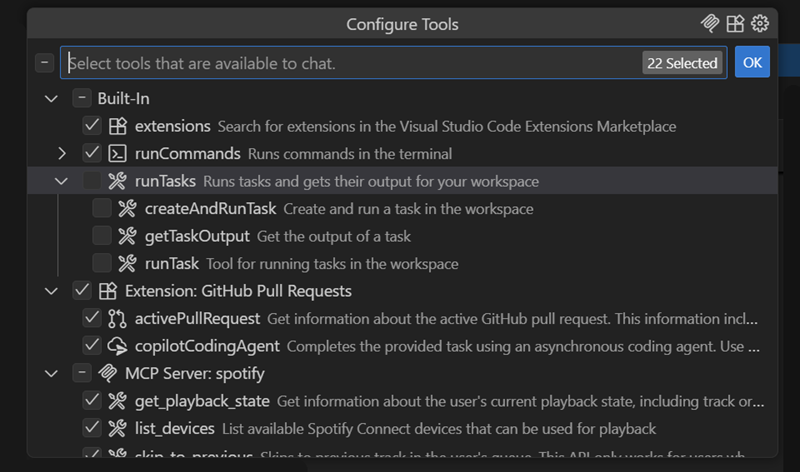
显著功能
- 展开或折叠
- 配置选项已移至标题栏
- 粘性滚动
- 图标渲染
让我们知道你的想法!
工具分组(实验性)
设置:github.copilot.chat.virtualTools.threshold
单个聊天请求可使用的最大工具数量目前为 128。以前,通过安装具有许多工具的 MCP 服务器,您可以很快达到此限制,需要您取消选择一些工具才能继续。
在此版本的 VS Code 中,当工具数量超过最大限制时,我们启用了实验性工具调用模式。工具会自动分组,模型能够激活和调用工具组。
此行为,包括阈值,可通过设置 github.copilot.chat.virtualTools.threshold 进行配置。
终端自动批准改进
设置:chat.tools.terminal.autoApprove
上个月引入了早期的终端自动批准设置。此版本中,该功能获得了许多改进。在我们的文档中了解有关终端自动批准的更多信息。
-
我们将
allowList和denyList设置合并到 chat.tools.terminal.autoApprove 设置中。如果您正在使用旧设置,您应该会看到一个警告,要求您迁移到新设置。 -
正则表达式匹配器现在支持标志。这允许不区分大小写,例如在 PowerShell 中,大小写通常不重要。
"chat.tools.terminal.autoApprove": { // Deny any `Remove-Item` command, regardless of case "/^Remove-Item\\b/i": false } -
关于子命令匹配的工作方式存在一些混淆,现在在设置的描述中详细解释了这一点,但我们也支持与完整命令行进行匹配。
"chat.tools.terminal.autoApprove": { // Deny any _command line_ containing a reference to what is likely a PowerShell script "/\\.ps1\\b/i": { "approve": false, "matchCommandLine": true } } -
自动批准原因现在已记录到终端输出通道。我们计划很快在 UI 中显示这一点。
改进的模型管理体验
此迭代中,我们改进了负责语言模型访问的聊天提供程序 API。用户现在可以选择哪些模型出现在其模型选择器中,从而创建更加个性化和专注的体验。
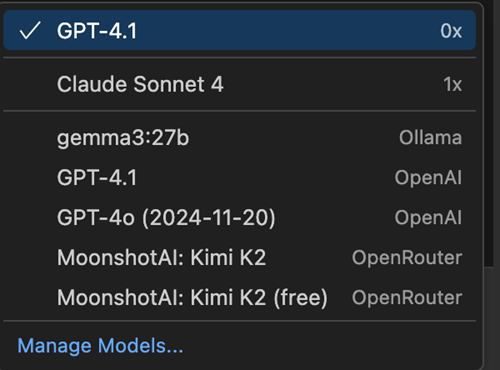
我们计划在未来几个月内完成此新 API,并希望获得任何反馈。此 API 的最终确定将为扩展生态系统打开大门,以实现其自己的模型提供程序并进一步扩展自带密钥产品。
Azure DevOps 存储库远程索引支持
#codebase 工具现在支持链接到 Azure DevOps 存储库的工作区的远程索引。这使得 #codebase 几乎可以即时搜索相关片段,而无需任何初始化。即使对于包含数万个可索引文件的大型存储库,这也有效。以前,此功能仅适用于链接到 GitHub 的存储库。
当在通过 git 链接到 Azure DevOps 的工作区中工作时,远程索引会自动使用。请确保您也使用用于访问 Azure DevOps 存储库的 Microsoft 帐户登录到 VS Code。
我们正在服务侧逐步推出此功能的支持,因此并非每个组织最初都可能能够使用它。根据推出情况的成功,我们希望为尽可能多的组织启用 Azure DevOps 的远程索引。
运行在终端和任务工具中的可靠性和性能改进
我们已将用于在终端中运行任务和命令的工具从 Copilot 扩展迁移到核心 microsoft/vscode 存储库。这使工具能够访问低级别和更丰富的 API,从而使我们能够修复许多终端挂起问题。此更新还带来了一个好处,即更容易实现未来的功能,因为我们不再受扩展 API 功能的限制,特别是任何需要在“聊天”视图中自定义 UI 的更改。
任务和终端的输出轮询
代理现在通过使用输出轮询等待任务和后台终端完成,然后再继续。如果一个过程花费超过 20 秒,系统会提示您继续等待或继续。代理将监视该过程长达两分钟,总结当前状态或报告该过程是否仍在运行。这提高了在聊天中运行长时间或容易出错的命令时的可靠性。
任务感知改进
以前,代理只能监视活动任务。现在,它可以跟踪和分析活动和已完成任务的输出,包括那些已失败或已完成运行的任务。此增强功能可实现更好的故障排除和对任务执行历史更全面的洞察。
代理对用户创建的终端的感知
代理现在会持续感知工作区中所有用户创建的终端。这使其能够跟踪最新命令并访问终端输出,从而为终端协助和故障排除提供更好的上下文。
终端内联聊天改进
终端内联聊天现在可以更好地检测您的活动 shell,即使在子 shell 中工作时(例如,从 PowerShell 或 zsh 启动 Python 或 Node)。这种动态 shell 检测通过为当前 shell 类型提供更相关的命令建议来提高内联聊天响应的准确性。
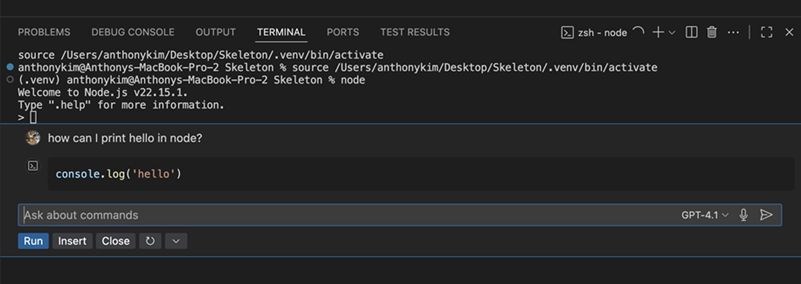
改进的测试运行器工具
测试运行器工具已重做。它现在在聊天中以内联方式显示进度,并且工具中的许多错误已修复。
编辑以前的请求
上一个迭代中,我们启用了用户编辑以前的请求并推出了几个不同的访问点。此迭代中,我们使内联编辑成为默认行为。单击请求气泡以开始编辑该请求。您可以修改附件、更改模式和模型,并使用修改后的文本重新发送您的请求。
如果您更喜欢通过每个请求上方工具栏悬停来编辑,则可以使用 chat.editRequests 设置控制聊天编辑行为。
以最大化方式打开聊天
设置:workbench.secondarySideBar.defaultVisibility
我们为配置辅助侧边栏的默认可见性添加了两个额外选项,以最大化方式打开它。
maximizedInWorkspace:打开新工作区时以最大化方式打开聊天视图。maximized:始终以最大化方式打开聊天视图,包括在空窗口中。
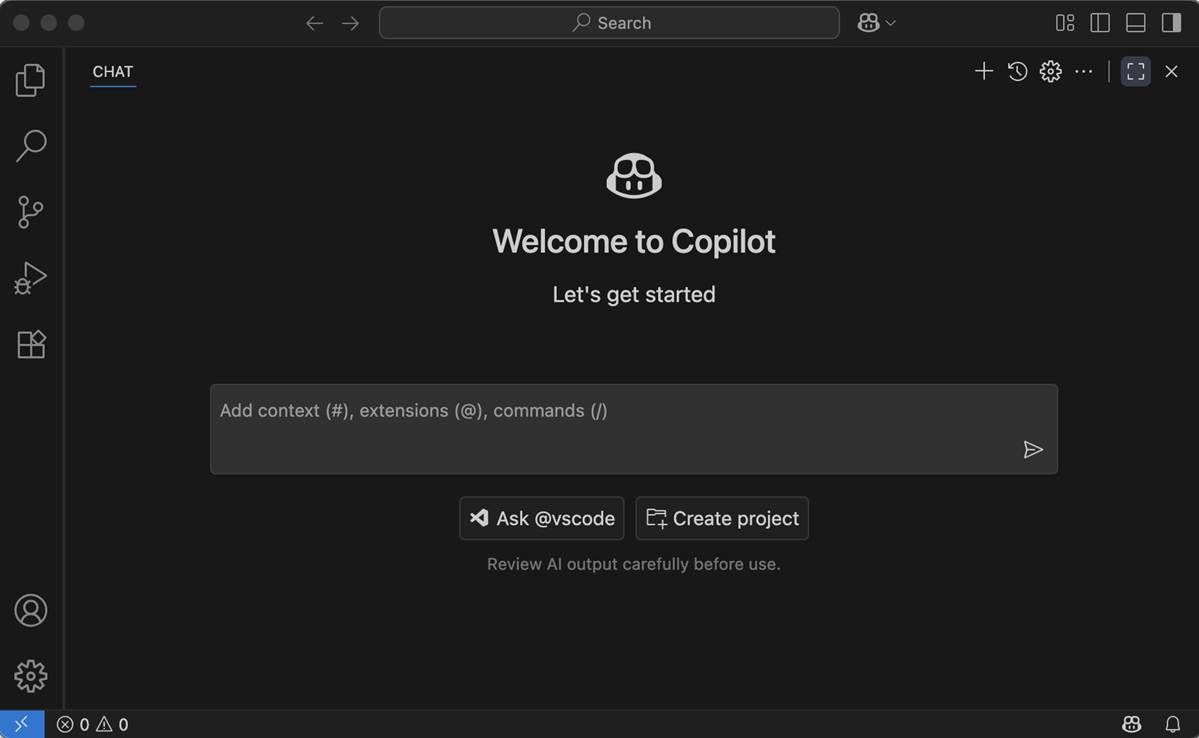
待处理聊天确认
为了帮助防止意外关闭正在积极更改文件或响应您的请求的代理会话的工作区,当您在聊天响应正在进行时尝试退出 VS Code 或关闭其窗口时,我们现在会显示一个对话框。
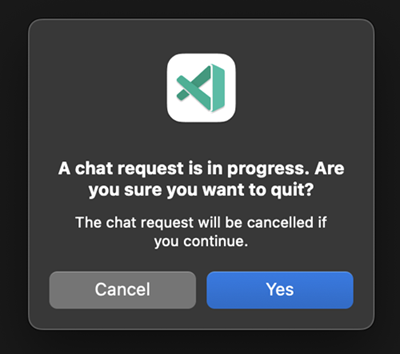
用户操作时的操作系统通知
设置:chat.notifyWindowOnConfirmation
当聊天会话中需要用户确认时,我们现在利用操作系统原生通知系统显示一个浮动通知。使用 chat.notifyWindowOnConfirmation 启用此行为。
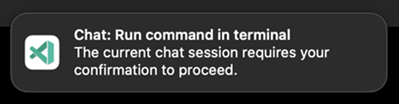
我们计划将来改进此体验,以允许显示更多信息并允许您直接从浮动通知中批准。目前,选择浮动通知会聚焦确认源自的窗口。
聊天中的数学支持(预览)
聊天现在初步支持在响应中渲染数学公式。
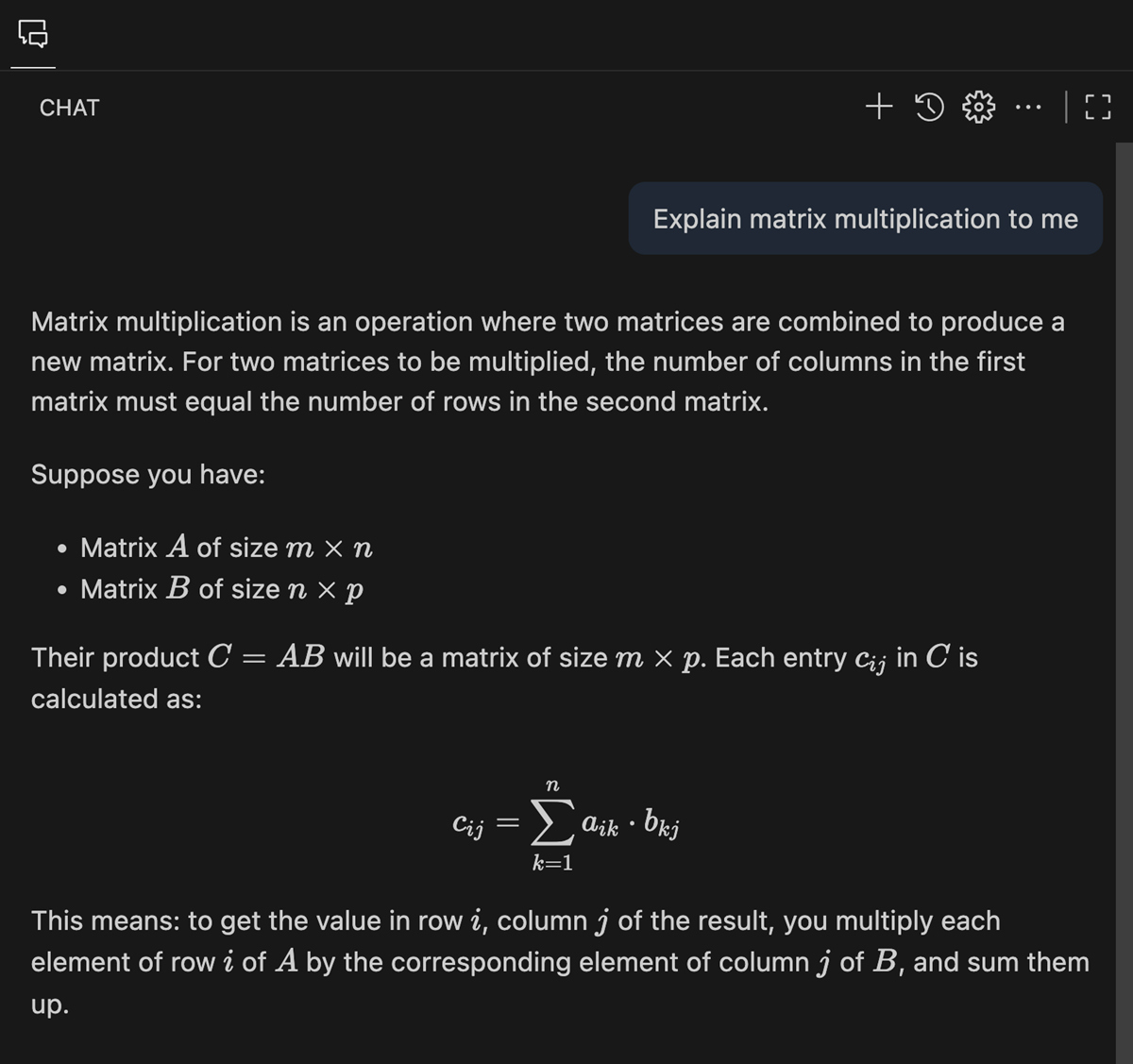
此功能由 KaTeX 提供支持,并支持内联和块数学公式。内联数学公式可以通过用单个美元符号 ($...$) 括起来的标记来书写,而块数学公式则使用两个美元符号 ($$...$$)。
可以使用 chat.math.enabled 启用数学渲染。目前,默认情况下它处于关闭状态,但我们计划在进一步测试后在未来版本中启用它。
Context7 集成用于项目脚手架(实验性)
设置:github.copilot.chat.newWorkspace.useContext7
当您使用聊天中的 #new 脚手架一个新项目时,如果您已经安装了 Context7 MCP 服务器,您现在可以确保它使用 Context7 的最新文档和 API。
MCP
服务器自动启动和信任
以前,当您添加或更新 MCP 服务器配置时,VS Code 会在“聊天”视图中显示一个蓝色的“刷新”图标,使您能够手动刷新工具列表。在此里程碑中,您现在可以配置 MCP 服务器的自动启动行为,因此您不再需要手动重新启动 MCP 服务器。
使用 chat.mcp.autostart 设置控制此行为。您还可以在图标的工具提示中更改此设置,并查看将启动哪些服务器。
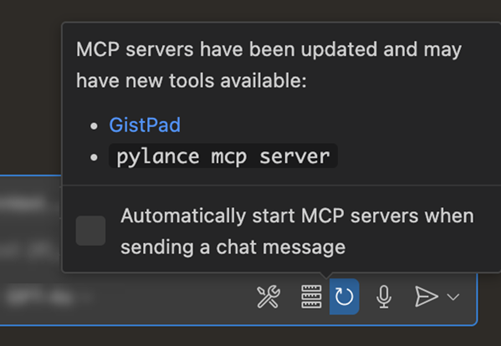
MCP 服务器更新或更改后首次启动时,我们现在会显示一个对话框,要求您信任该服务器。在启用自动启动的情况下,信任这些服务器尤其重要,以防止在不知情的情况下运行不必要的命令。
在我们的文档中了解有关在 VS Code 中使用 MCP 服务器的更多信息。
远程 MCP 服务器的客户端凭据流
希望支持身份验证的远程 MCP 服务器的理想流程是使用支持动态客户端注册 (DCR) 的身份验证提供程序。这使得客户端 (VS Code) 可以自行向该身份验证提供程序注册,从而使身份验证流程无缝。
但是,并非所有身份验证提供程序都支持 DCR,因此我们引入了客户端凭据流,使您能够提供自己的客户端 ID 和(可选)客户端密钥,这些密钥将在您通过身份验证提供程序的身份验证流时使用。以下是其外观:
-
步骤 1:VS Code 检测到无法使用 DCR,并询问您是否要执行客户端凭据流。
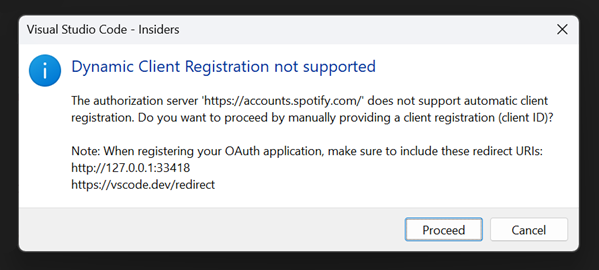
重要:此时,您将访问身份验证提供程序的网站并手动创建应用程序注册。在那里,您将输入模式对话框中提到的重定向 URI。
-
步骤 2:从身份验证提供程序的门户,您将获得一个客户端 ID 和可能一个客户端密钥。您将客户端 ID 输入到出现的输入框中,然后按 Enter。
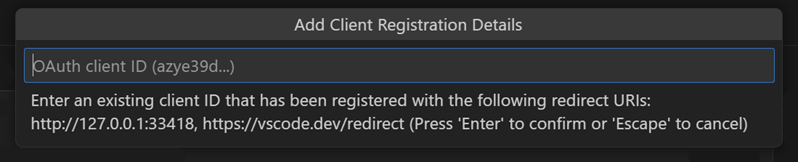
-
步骤 3:然后,如果您有客户端密钥,则输入客户端密钥,然后按 Enter(如果没有,则留空)。
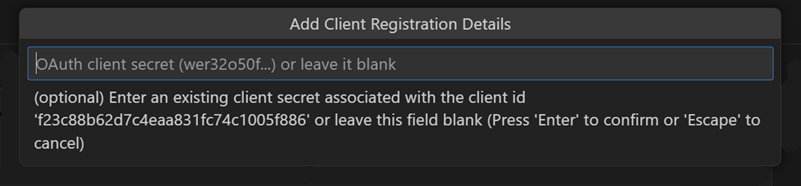
届时,您将通过典型的身份验证流程来验证您正在使用的 MCP 服务器。
从“帐户”菜单中删除动态身份验证提供程序
自从添加远程 MCP 身份验证以来,“命令面板”中有一个名为 Authentication: Remove Dynamic Authentication Providers 的命令,它使您能够删除客户端凭据(客户端 ID 和,如果可用,客户端密钥)以及与该提供程序关联的所有帐户信息。
我们现在已将此命令公开在“帐户”菜单中。您可以在 MCP 服务器帐户中找到它。
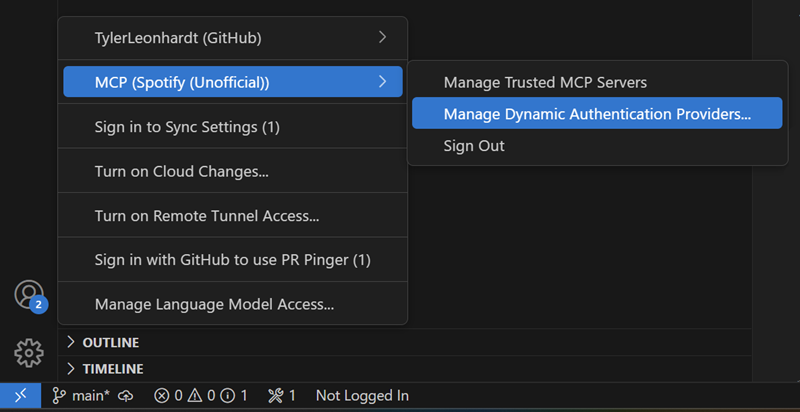
如果尚未有任何 MCP 服务器帐户,则可在菜单根部找到它。
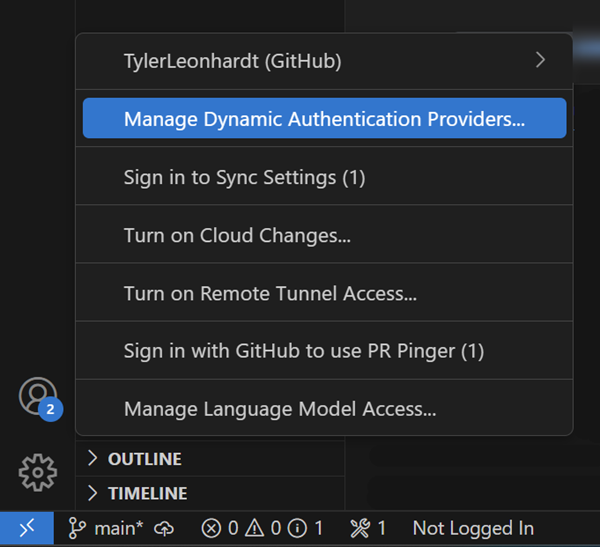
支持 resource_link 和结构化输出
VS Code 现在完全支持最新的 MCP 规范,版本 2025-06-18,支持工具结果中的 resource_link 和结构化输出。
辅助功能
可访问的聊天启发
当代理提示用户输入时,例如是否继续等待某个进程,聊天启发现在可供屏幕阅读器访问。当提示出现时,您会收到警报,可以通过键盘导航到它,并在可访问视图中查看消息。
控制聊天编辑的文件打开
一个新的设置,accessibility.openChatEditedFiles,让您选择文件是否在代理在聊天中编辑它们时自动打开。启用此设置可更好地控制编辑器中显示的文件。
查看所有编辑和以前的编辑命令
“查看所有编辑”和“查看以前的编辑”命令现在在整个编辑器中可用,可以轻松查看代理所做的更改。当 accessibility.openChatEditedFiles 禁用时,这些命令尤其有用,允许您跟踪编辑而无需打开每个文件。
侧边栏可见性通知
当主侧边栏或辅助侧边栏显示或隐藏时,ARIA 通知现在会通知您此更改。这通过确保屏幕阅读器用户了解侧边栏可见性更新来提高可访问性。
使用 Playwright 进行可访问性测试
我们已使用 Playwright 为编辑器添加了自动化可访问性测试。这些测试帮助我们持续验证 Visual Studio Code 符合可访问性标准和最佳实践,确保为所有用户提供更好的体验。
编辑器体验
设置搜索建议
设置编辑器的搜索框中的 AI 搜索结果切换按钮,由一个闪光图标指示,现在对所有用户可用。当 AI 搜索结果已加载并可用时,该切换按钮会启用。按下切换按钮可在 AI 和非 AI 搜索结果之间切换。
AI 设置搜索结果基于语义相似性而非字符串匹配。例如,当您搜索“增加文本大小”时,editor.fontSize 会作为 AI 设置搜索结果出现。
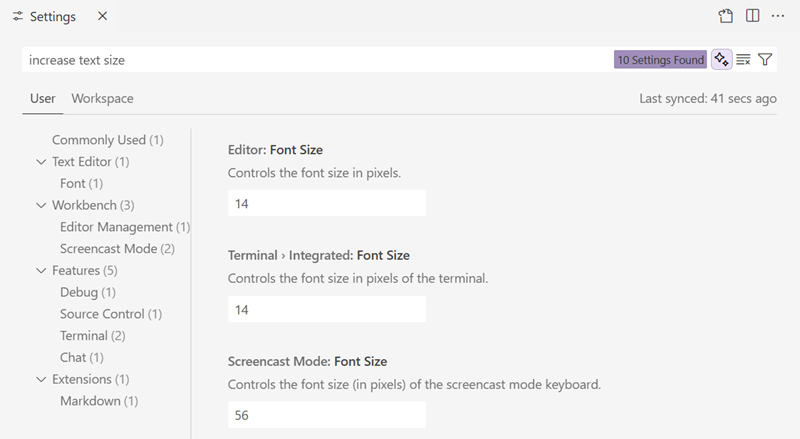
编辑器选项卡上下文菜单
我们清理了编辑器选项卡上下文菜单,将相关拆分和移动选项分组到子菜单中。
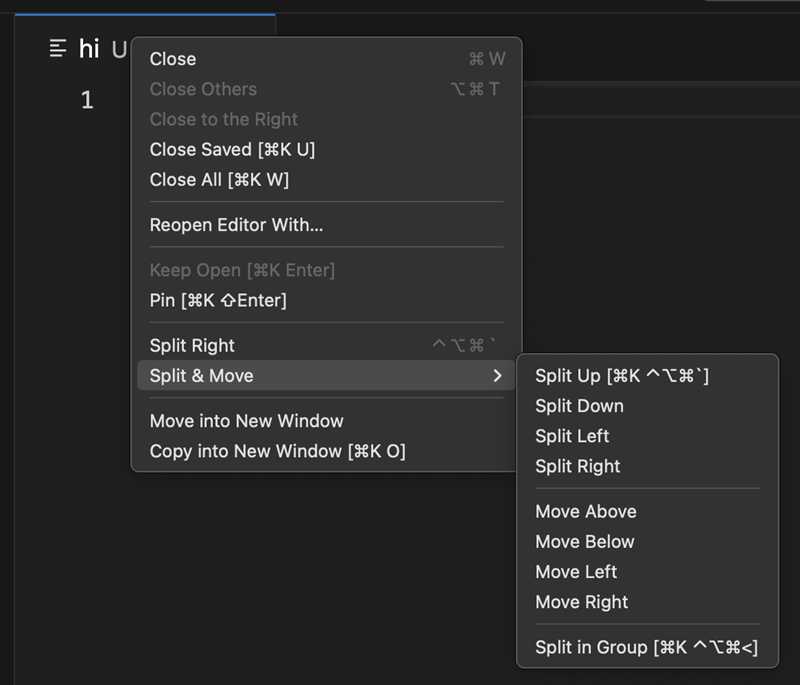
AI 统计信息(预览)
我们添加了一个实验性功能,用于显示基本的 AI 统计信息。使用 editor.aiStats.enabled 启用此功能,该功能默认禁用。
此功能按项目显示 AI 插入的字符百分比与通过键入插入的字符百分比。它还会跟踪您当天接受的内联和下一次编辑建议的数量。
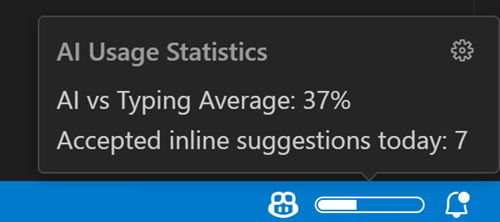
Notebook
带代理工具的笔记本内联聊天
笔记本内联聊天控件现在可以使用完整的笔记本代理工具套件,以启用运行单元格和将包安装到内核等附加功能。
要在笔记本中启用代理工具,请启用新的实验性设置 inlineChat.notebookAgent。这目前还需要启用内联聊天 v2 的设置 inlineChat.enableV2。
在用 uv 创建的虚拟环境中安装依赖项
现在,当您针对使用 uv 创建的虚拟环境运行 Jupyter 笔记本时,我们支持安装所需的依赖项。
源代码管理
Git worktree 支持
为了解决长期存在的功能请求,此里程碑我们添加了 Git worktree 支持。Worktrees 让您可以一次检出多个分支,从而可以轻松测试更改或并行工作而无需切换上下文。
当打开包含 Git 存储库的文件夹或工作区时,我们现在会自动检测 worktree 并在源代码管理存储库视图中显示它们。您现在可以通过“命令面板”或“源代码管理存储库”视图中可用的命令,在新窗口或当前窗口中查看、创建、删除和打开 worktree。您可以通过切换 git.detectWorktrees 设置来禁用此功能。
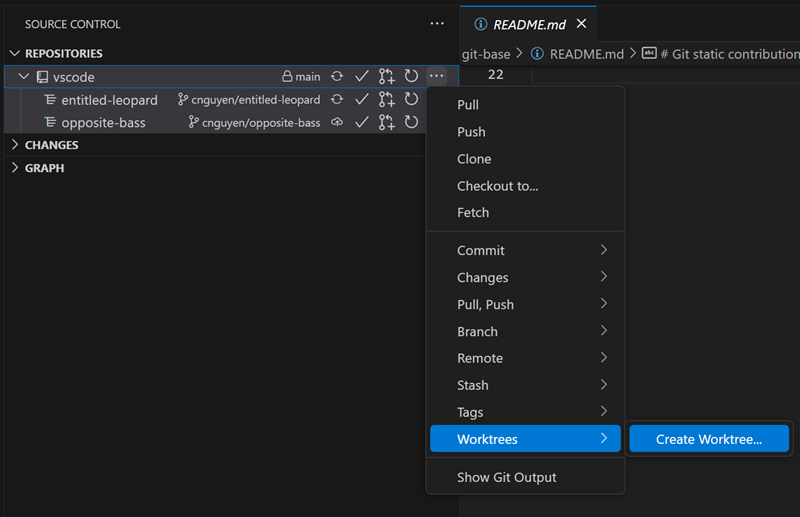
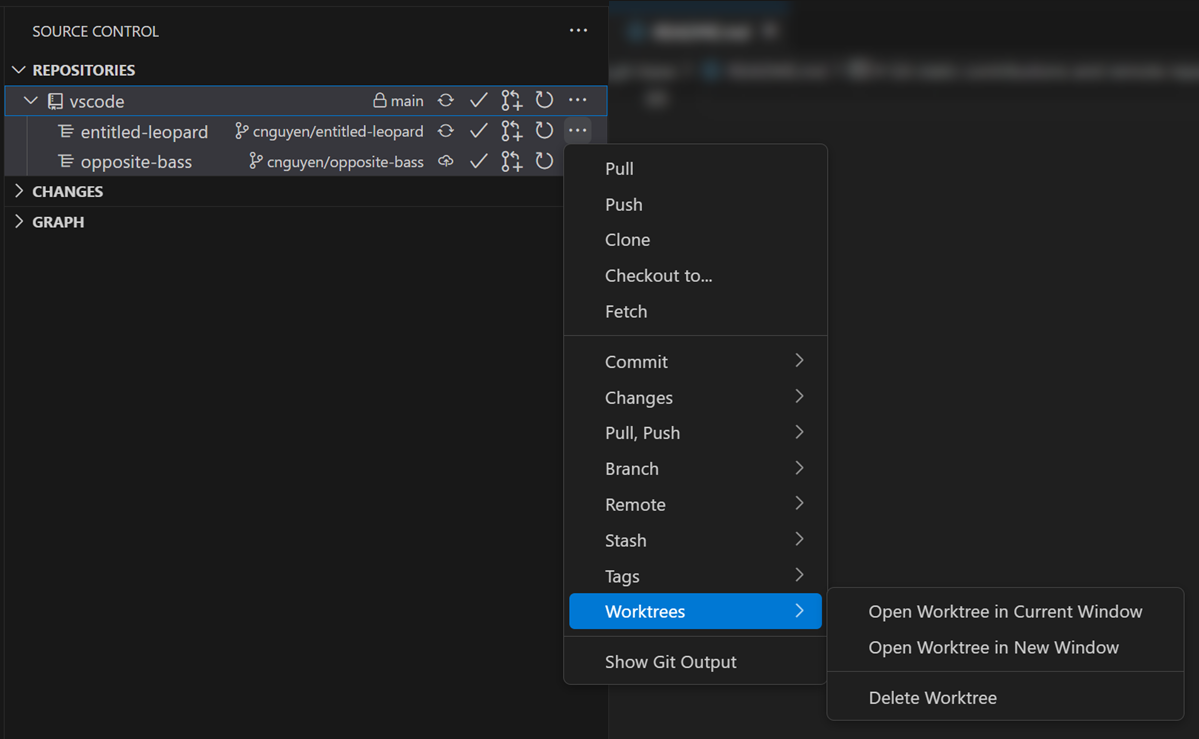
存储库视图
源代码管理存储库视图显示在当前文件夹/工作区中发现的所有源代码管理提供程序。在此里程碑中,我们更新了视图的渲染,以便在视觉上区分存储库、子模块和工作树。我们还显示了存储库、子模块和工作树之间的父子关系。
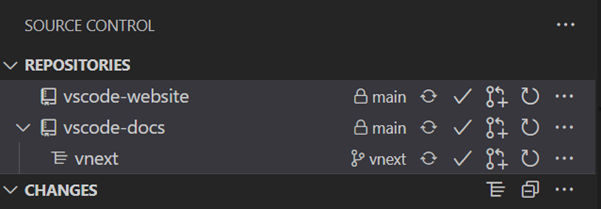
终端
终端建议中的文档支持
由语言服务器 (LSP) 提供支持的终端建议现在包含内联文档,类似于您在编辑器中看到的。从 Python REPL 开始,您在键入命令时将获得有用的描述和使用详情。
您目前需要这些设置才能在终端中启用 LSP 建议:
语音听写
既然终端中支持自然语言输入(包括由 Gemini 和 Claude 扩展启用的终端),我们已在终端中重新引入了语音听写。您可以使用 Terminal: Start Dictation in Terminal 和 Terminal: Stop Dictation in Terminal 命令开始或停止听写。
改进的 Shell 集成诊断
Shell 集成是集成终端中许多功能的基础,例如粘性滚动、快速修复以及代理模式理解终端内部发生情况的能力。
此版本在您将鼠标悬停在终端上并选择“显示详细信息”时提供了一些改进的诊断信息。您现在应该会看到检测到的 shell 类型和当前工作目录。
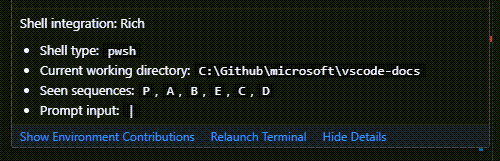
如果其中某个丰富功能未按预期工作,这是首先要查看的地方之一。
语言
Python
支持 Python 3.13 及更高版本的 Shell 集成
现在,当使用 Python 3.13 或更高版本时,我们支持 Python 的 shell 集成。启用后,PyREPL 会自动禁用以确保兼容性。如果您更喜欢继续使用 PyREPL,可以禁用 shell 集成。
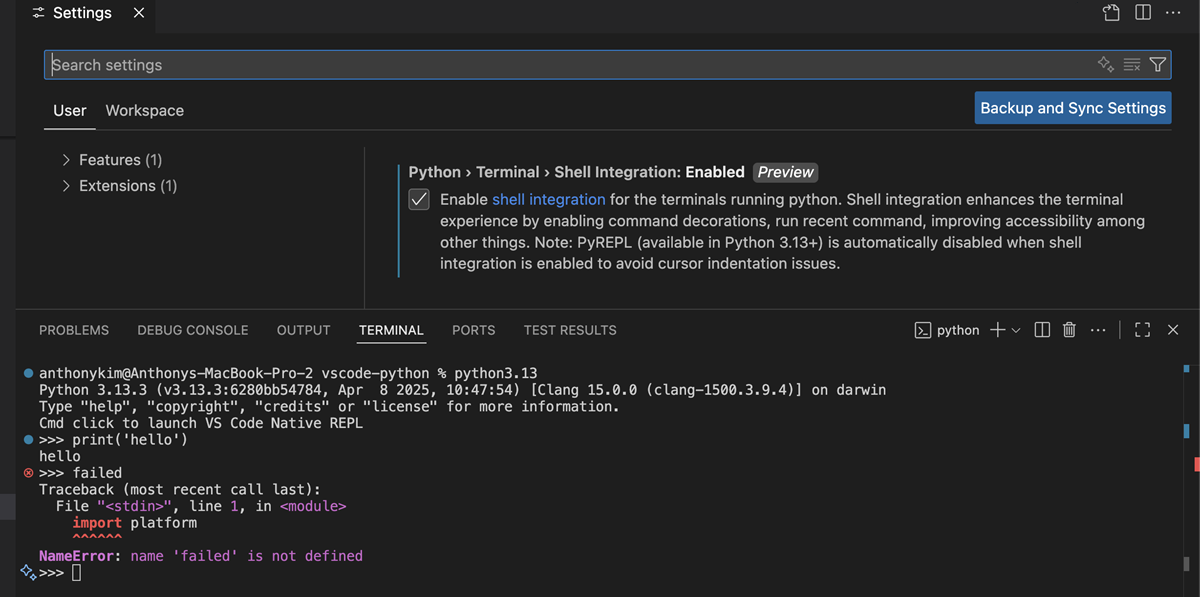
Python 环境扩展改进
Python 环境扩展作为向稳定用户受控推出的一部分,持续收到错误修复和改进。要在推出期间使用 Python 环境扩展,请确保已安装该扩展并将以下内容添加到 VS Code settings.json 文件中:"python.useEnvironmentsExtension": true。
TypeScript 5.9
VS Code 现在包含 TypeScript 5.9.2。此重大更新带来了一些新的语言改进,包括对 import defer 的支持,以及工具改进,例如许多 DOM API 的改进文档。
请查看 TypeScript 5.9 发布博客,了解有关此更新的更多详细信息。
JavaScript 和 TypeScript 的可展开悬停
当您将鼠标悬停在 JavaScript 或 TypeScript 中的符号上时,VS Code 会尝试显示有关该符号最有用的 IntelliSense 类型信息。类型可能非常复杂,因此我们面临的一个挑战是尝试在显示足够详细的信息以有用与不显示太多信息以致不堪重负之间找到正确的平衡。很难想出一种万能的方法,而且您想要的类型详细程度也可能因您正在处理的内容而异。
这就是为什么在此迭代中,我们添加了新的 UI,让您更好地控制类型在悬停中显示的方式。当您将鼠标悬停在符号上时,现在您可以选择悬停控件左侧的小 + 图标,以将悬停中的接口和复杂类型展开为其组件。例如,您可以使用此功能直接在悬停中查看接口的属性。
悬停可以多次展开,这将递归地展开从上次展开以来的类型。如果您展开过多,只需选择 - 图标即可返回上一级。另请记住,并非所有类型都可展开,并且我们仍然需要对我们支持的展开量进行一些限制。如果您发现可展开悬停未能按您预期的方式工作,请告知我们。
对扩展的贡献
GitHub 拉取请求
GitHub Pull Requests 扩展取得了更多进展,该扩展使您能够处理、创建和管理拉取请求和问题。
请查看扩展 0.116.0 版本的更新日志,了解该版本中的所有内容。
拉取请求标题清理
我们简化了拉取请求描述标题中的按钮栏。复制操作现在位于 PR 链接的右键单击上下文菜单中。
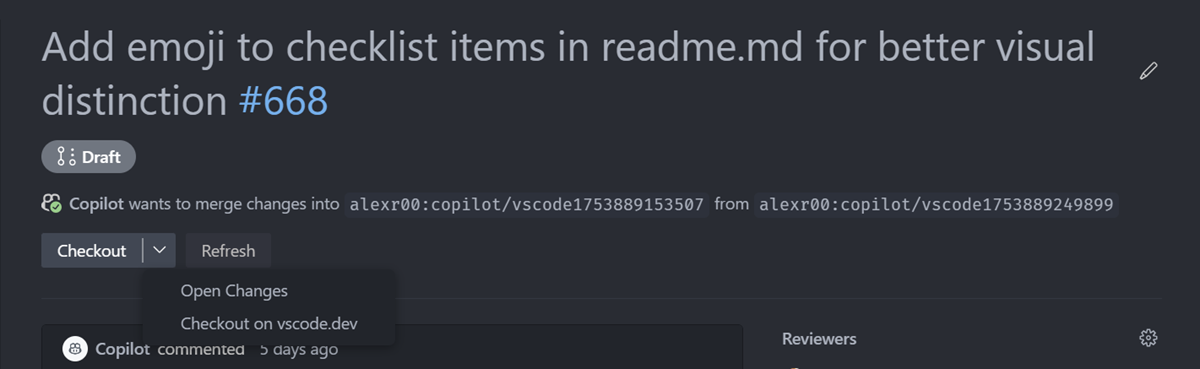
在聊天中显示编码代理 PR
设置:githubPullRequests.codingAgent.uiIntegration
当您启动编码代理会话(通过 #copilotCodingAgent 或使用 Delegate to coding agent 操作)时,拉取请求将作为卡片呈现在“聊天”视图中。
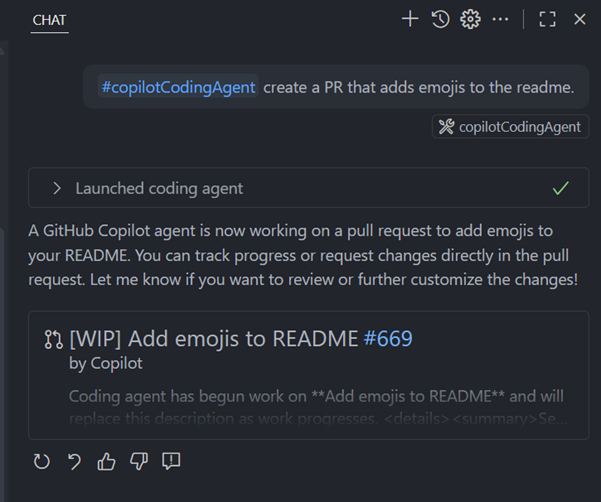
对于启用了代理的存储库,启用 githubPullRequests.codingAgent.uiIntegration 设置以启用“聊天”视图中的新“Delegate to coding agent”按钮。
聊天会话(实验性)
编码代理聊天
在上次迭代的 Copilot 编码代理集成的基础上,您现在可以从专用的聊天编辑器管理编码代理会话。这使您能够跟踪编码代理的进度,提供后续指令,并在专用的聊天编辑器中查看代理的响应。
-
使用
#copilotCodingAgent工具或通过 UI 控件从 VS Code 启动编码代理会话。 -
在附加的聊天编辑器中跟踪编码代理的进度。
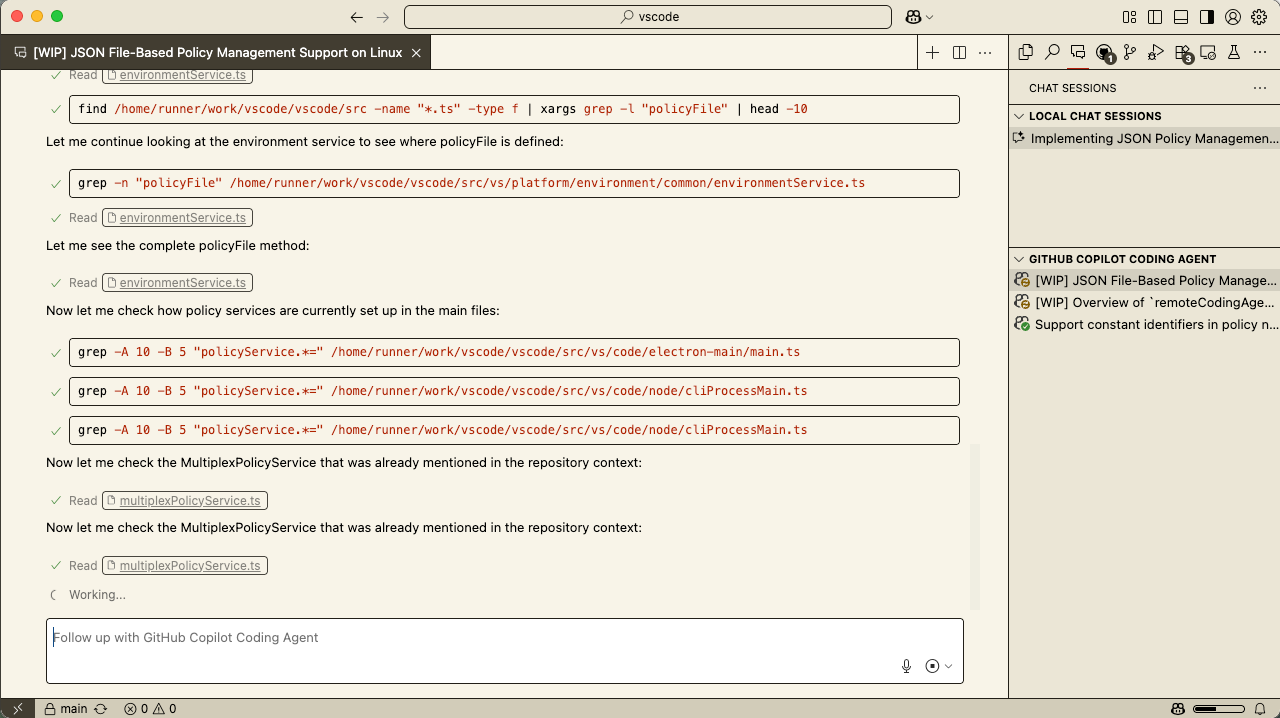
-
直接从聊天提供后续指令。
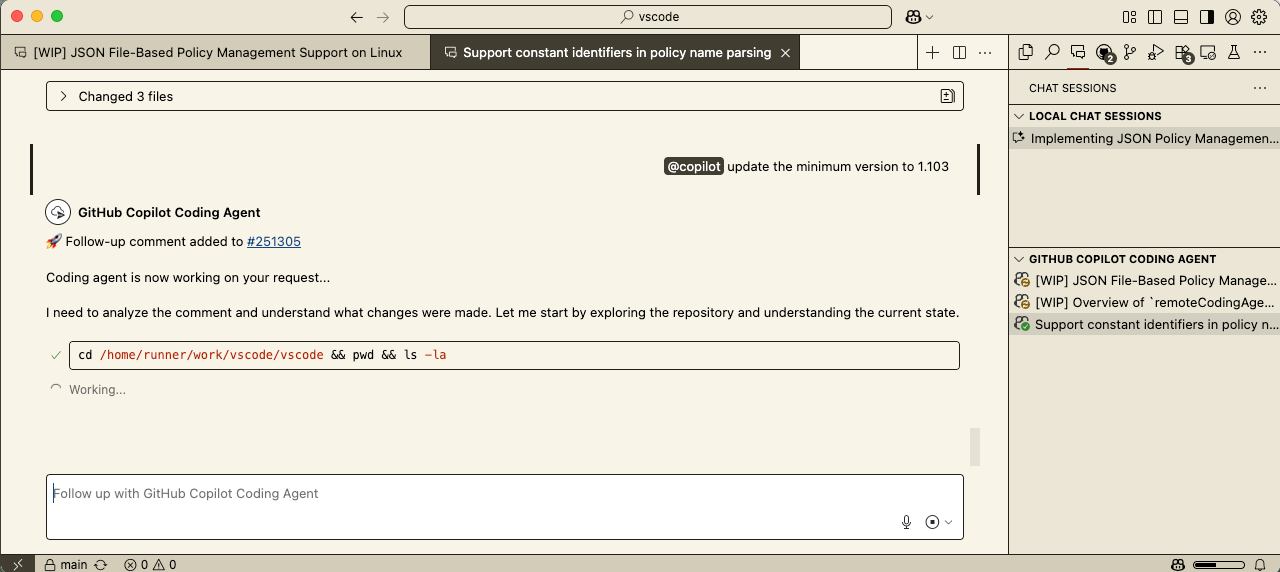
聊天会话视图
设置:chat.agentSessionsViewLocation
启用 chat.agentSessionsViewLocation 设置以尝试此实验性功能。
-
当设置为
view时,您将在 VS Code 侧边栏中看到一个新的“聊天会话”视图。此视图使您能够管理本地聊天会话以及编码代理会话并与之交互。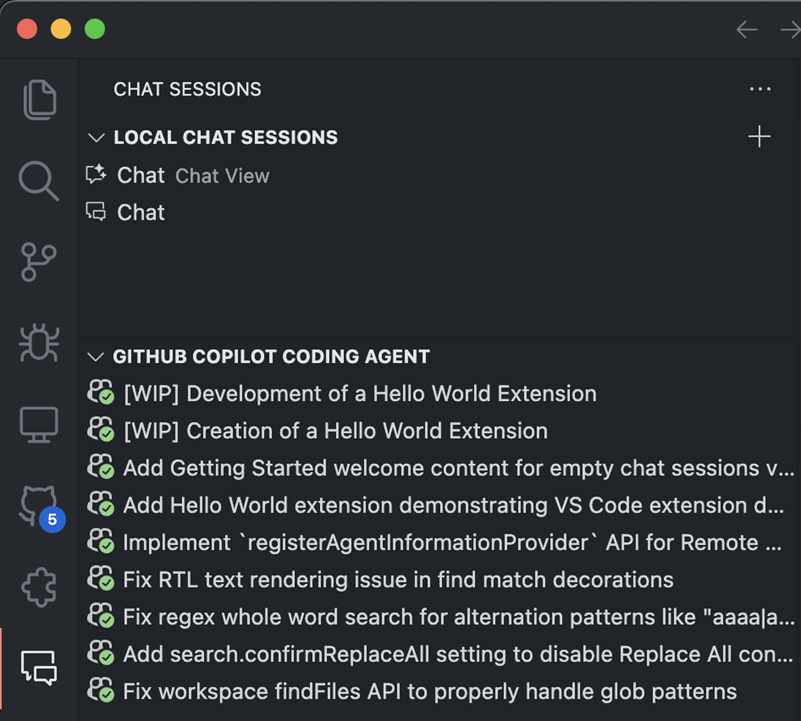
-
当设置为
showChatsMenu时,编码代理聊天会话将与本地聊天历史记录一起显示。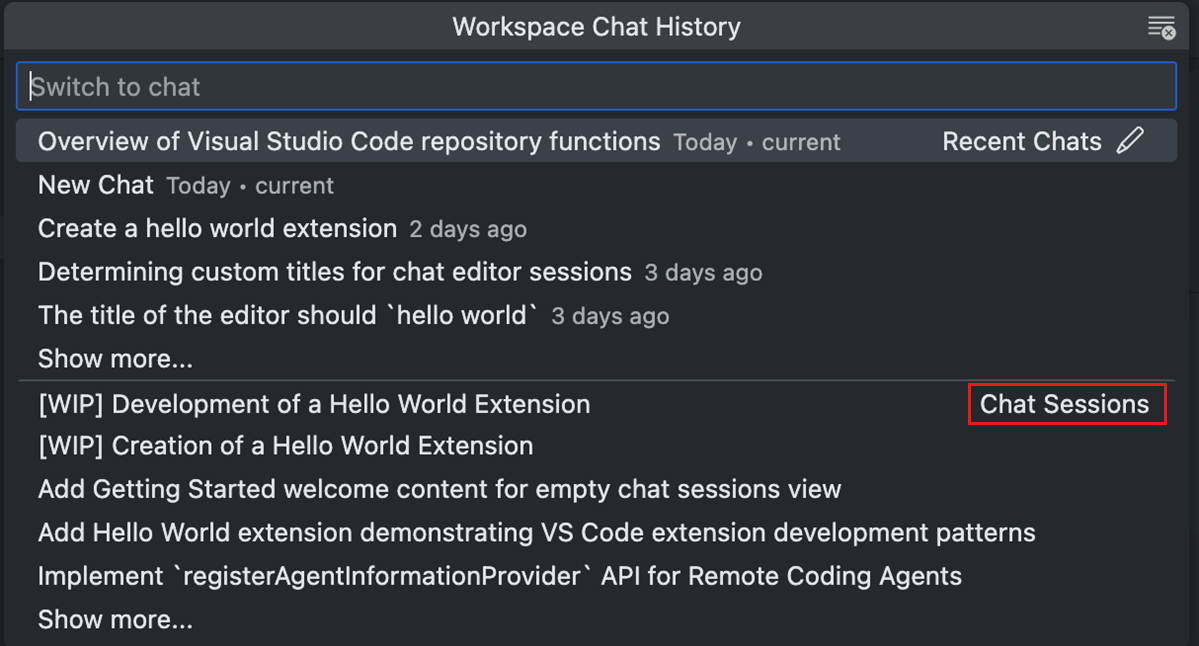
此集成需要最新的 GitHub Pull Request 扩展以及一个支持 Copilot 编码代理的已打开存储库。有关更多信息,请参阅有关如何在 VS Code 中使用编码代理的新文档。
主题:Sharp Solarized(在 vscode.dev 上预览)
扩展开发
终端激活事件
有两个新的激活事件可用于扩展:
onTerminal:当任何终端打开时触发。onTerminalShellIntegration:当终端的富 shell 集成激活时触发。
您可以指定 shellType 来定位特定的 shell。例如,当 Bash 终端启用 shell 集成时,onTerminalShellIntegration:bash 激活。
提议的 API
在聊天响应中渲染自定义 Web 视图
聊天输出渲染器 API 让扩展能够超越文本和图像的聊天响应。借助它,您的扩展可以使用 webview 在聊天输出中渲染任意 HTML 内容。示例用例包括自定义可视化、内联预览,甚至交互式控件。
聊天输出渲染器扩展示例展示了如何使用此 API 在聊天响应中渲染 Mermaid 图表。以下是此扩展示例的实际演示:
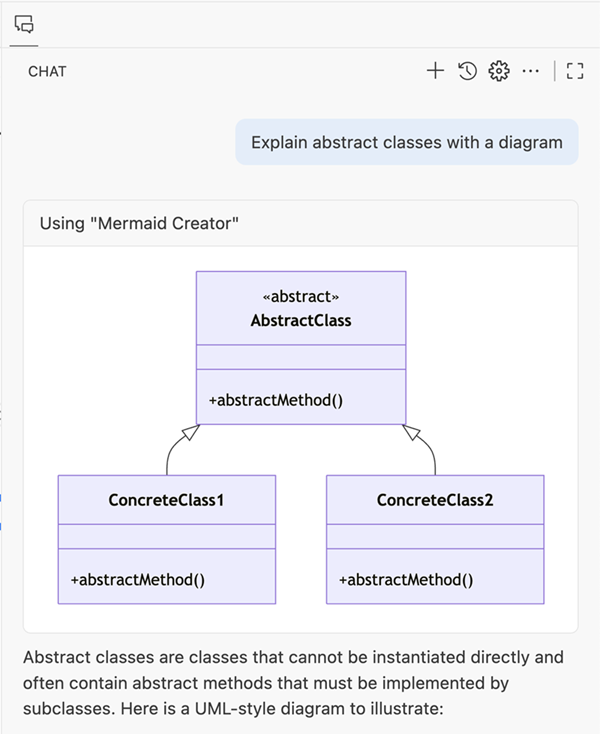
最棒的是,VS Code 不仅可以渲染 Mermaid 图表,而且这种渲染完全可以由扩展贡献。借助它,您可以在聊天中迭代自定义输出。
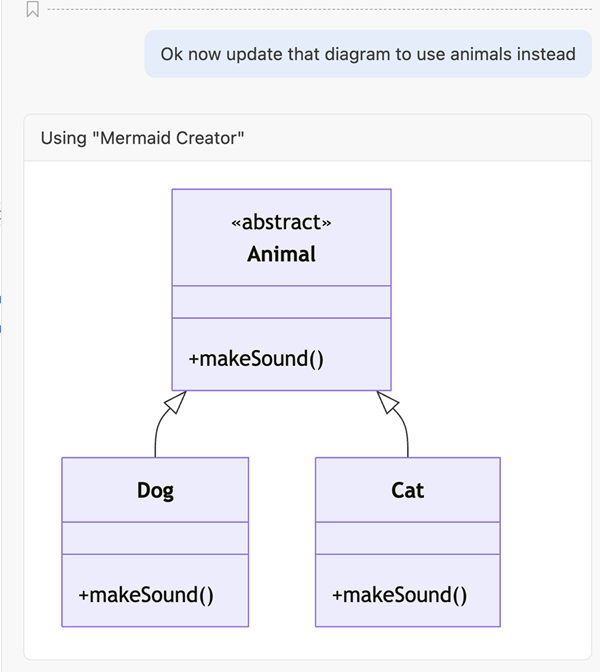
以下是 API 工作原理的快速概述:
- 注册一个语言模型工具,该工具可以作为其响应的一部分返回自定义数据。我们使用 MIME 类型来识别此数据。
- 为此 MIME 类型注册一个聊天输出渲染器。
- 当语言模型调用该工具时,调用聊天输出渲染器将其渲染到响应中的 Web 视图中。
查看扩展示例,获取此 API 实际操作的完整端到端示例。
这个 API 有潜力非常强大,并能够带来一些惊人的新聊天体验,所以请尝试一下,并告诉我们您的想法!
聊天会话提供程序 API
新的聊天会话提供程序 API 提案使扩展能够将其自己的聊天后端集成到 VS Code 的原生聊天 UI 中。使用它,您的扩展可以打开新的聊天会话,填充该会话的历史记录,并响应新的用户提示。
此 API 仍处于早期阶段,可能会发生变化。但是,我们已经在使用它来支持新的GitHub 编码代理会话流程,该流程从 GitHub 加载聊天,并允许您与完全由 GitHub 控制的代理聊天。
任务执行终端
扩展作者现在可以通过新的 taskExecution.terminal 属性访问与正在运行的任务关联的终端。这使得更容易识别哪个终端链接到特定任务并以编程方式与其交互。
SecretStorage keys() API
如果您曾经想获取扩展存储在 SecretStorage 中的密钥列表,您现在可以使用新的提议的 keys() API 来实现。
export async function activate(context: ExtensionContext) {
await context.secrets.store('mySecret', 'superSecretValue');
await context.secrets.store('mySecret2', 'superSecretValue2');
const keys = await context.secrets.keys();
console.log('All secret keys:', keys); // returns ['mySecret', 'mySecret2']
}
注意:此更改依赖于对任何提供 Secret Storage 替代实现的事物的更改,特别是 https://vscode.dev(已采用新 API)和 https://github.dev(即将采用新 API)。在不支持它的环境中,此 API 将抛出异常。
工程
packages.microsoft.com 密钥更新
packages.microsoft.com 已更新其签名密钥,因此,较新发行版上的 Linux 用户在安装 VS Code 时应不再看到与密钥相关的警告或错误。基于 Debian 的发行版会自动接收新密钥,而其他发行版上的用户可能需要手动删除旧密钥,然后导入新密钥。
Electron 37 更新
在此里程碑中,我们将 Electron 37 更新推广到我们的稳定版用户。此更新带来了 Chromium 138.0.7204.100 和 Node.js 22.17.0。我们要感谢所有在 Insider 版本上自托管并提供早期反馈的人。
值得注意的修复
- vscode#252384 - 当 VS Code 失去焦点时代理模式暂停
感谢
最后但同样重要的是,向 VS Code 的贡献者们致以衷心的感谢。
问题跟踪
对我们问题跟踪的贡献
- @gjsjohnmurray (John Murray)
- @RedCMD (RedCMD)
- @albertosantini (Alberto Santini)
- @IllusionMH (Andrii Dieiev)
拉取请求
对 vscode 的贡献
- @adityavc (Aditya Chittari): #134898 - 删除换行符时修剪空格 PR #210870
- @adrianstephens: 将调试/监视/上下文添加到有效菜单扩展点列表 PR #237751
- @andy0130tw (Andy Pan): 支持 Web 版本 TypeScript 语言服务器的 locale 参数 (#_256252) PR #256256
- @Benimautner: 为可滚动元素添加惯性滚动 PR #244034
- @BlackHole1 (Kevin Cui): fix: 迷你地图无法显示下划线标记 PR #226116
- @bytemain (Jiacheng): refactor(terminal): 引入 ITerminalLaunchResult 接口 PR #256284
- @c-claeys (Cristopher Claeys): 使 ServicesAccessor 类型在编辑器命令中更一致 PR #218369
- @CookieeQuinn (Quinn): 修复问题 #212484:当在使用了 user-select: none 的文本上调用时,caretRangeFromPoint 不起作用。 PR #219819
- @CrazySteve0605 (Wang Chong): fix(gettingStarted): 删除悬停描述中重复的“can be” PR #254412
- @dbreen (Dan Breen): 为资源管理器使用更合理的默认滚动条宽度 PR #199784
- @devlinjunker: 在模型 API 上公开撤销/重做和 canUndo/canRedo 方法 PR #213954
- @dibarbet (David Barbet): 启用 C# 的尖括号着色 PR #247665
- @duncpro (Duncan): 垂直管道字符应终止 URL PR #232460
- @dylanchu: TerminalTaskSystem: 修复字符串命令的附加参数 PR #251201
- @estrizhok (Eugene Strizhok): 修正设置 UI 中“JetBrains”和“ReSharper”的首字母大写 PR #254472
- @firelizzard18 (Ethan Reesor): 差异编辑器的上下文键
availableEditorIdsPR #250198 - @futurist (James Yang): fix(terminal): scrollback 限制达到后的 getBufferReverseIterator 错误 PR #257311
- @g0t4 (Wes Higbee): 添加编辑器选项以允许多行选区的选区高亮显示以及另一个选项以控制最大长度 PR #228982
- @gabrielcsapo (Gabriel Csapo): feat: 添加 (requestTime) logLevel 以匹配 tsserver 选项 PR #250778
- @gjsjohnmurray (John Murray)
- 将
SecretStorage.keys()添加为提议的 API PR #252804 - 修复
@param拼写错误 PR #257219
- 将
- @hickford (M Hickford): 添加编辑器操作“反转行” PR #242926
- @HolgerJeromin (Holger Jeromin): vscode api: 提高 webview 内容的兼容性 PR #253635
- @iann0036 (Ian Mckay): fix: lm invokeTool 描述中的拼写错误 PR #257975
- @jiahaoxiang2000 (isomo): 修复 git.diff.stageHunk 命令与键盘快捷键一起使用的问题 PR #254145
- @Jiogo18 (Jérôme Lécuyer): Git - l10n 放弃更改对话框 PR #254366
- @joelverhagen (Joel Verhagen)
- [WIP] 添加对 NuGet 作为 MCP 包源的支持 (VS Code) PR #254678
- 围绕 NuGet MCP 辅助配置添加实验性标志 PR #257463
- @Jose-AE: 修复设置 window.zoomLevel = 1 时抖动的编辑器鼠标滚轮缩放 PR #227916
- @joyceerhl (Joyce Er): fix: 使聊天输入占位符不那么神秘 PR #255601
- @justin39 (Justin Wang)
- 为特定客户端版本向 ServeWebArgs 添加 commit_id 选项 PR #255494
- 修复 code serve-web 的 --commit-id 标志 PR #258904
- @jwangxx (James Wang): 添加清除 ChatResponseStream 的功能,传入一个原因,该原因会导致显示警告 PR #257271
- @Kaidesuyoo (Kaidesuyo): fix: vscode 桌面版 webWorkerExtensionHost 启动过程不正确 PR #234505
- @madskristensen (Mads Kristensen): 更新了对 schemastore.org 的引用 PR #254690
- @martijnwalraven (Martijn Walraven): 修复使用语言提供程序时的笔记本内联值 PR #254264
- @mortalYoung (野迂迂): feat: editor.minimap.autohide 支持滚动 PR #253868
- @neorth (Joakim Berglund): 如果不是首字母缩写词,则将第一个词 CamelCase PR #229797
- @Ninglo (Ninglo): 修复
editor.wordSegmenterLocales配置在 simpleWidget 编辑器(如聊天或 SCM 输入编辑器)中不起作用的问题 PR #223921 - @OfekShilon (Ofek): 修复 #4775:将用户代码合并到正则表达式之前进行转义 PR #236809
- @omar-cs (Omar Carrizales): 问题 #168531:光标高度 PR #211473
- @Q1CHENL (Qichen Liu 刘启辰): 修复:在滚动条上右键单击启用迷你地图时防止视图偏移 PR #210510
- @qirong77: 修复更新 Monaco 编辑器中 shadow dom 选择时出现的意外控制台错误 PR #215780
- @raffaeu (Raffaele Garofalo): Feature/move editor menu PR #247818
- @RedCMD (RedCMD): 修复空结束括号错误 PR #240609
- @remcohaszing (Remco Haszing)
- 将 *.tsbuildinfo 添加到 .gitignore PR #254225
- 添加基于装饰的 RTL 支持 PR #255455
- @rfon6ngy (Griffon Langyer): 允许 \n 触发软换行 PR #231120
- @Rishi-infy47 (Saptarshi Chakraborty): fix: 更改了 devcontainer 的 node js 版本 PR #257400
- @sahin52 (Sahin Kasap): fix: 快速搜索不保留搜索词 PR #234368
- @Schpoone (Jason Kuo)
- 聚焦堆栈帧时使用 preserveFocus PR #251964
- 修复悬停在指令断点上时的弹出消息 PR #254925
- @SimonSiefke (Simon Siefke)
- fix: 扩展功能选项卡中的内存泄漏 PR #256887
- fix: 编辑器编辑上下文中的内存泄漏 PR #256957
- fix: 在 dispose 中将编辑上下文设置为 undefined PR #256965
- fix: ChatInputPart 中的内存泄漏 PR #257082
- fix: 上下文键中的内存泄漏 PR #258206
- @Skn0tt (Simon Knott): 修复 testFailure stringify PR #258463
- @timheuer (Tim Heuer): 添加对 RFC 6761 上正确 localhost 回环的支持 PR #256617
- @tmm1 (Aman Karmani)
- [engineering] 向单元测试运行器添加 testSplit 选项 PR #253049
- [dev] 打开连接到 exthost 的开发工具的快捷方式 PR #253139
- [engineering] 确保 typescript 集成测试发出 junit 报告 PR #253528
- [engineering] 为 packageTask 添加标签 PR #253779
- [engineering] 在 product-build-darwin-universal.yml 中并行解压缩 PR #257775
- @ttttotem (ttttotem): 水平拖动自动滚动 PR #235174
- @turansky (Victor Turansky): fix:
EvaluatableExpression属性 jsdoc PR #257930 - @yamachu (Yusuke Yamada)
- 修复无效的设置键 PR #254609
- 还原 "refactor: 删除 ChatEditorOverlayWidget 中多余的 actionRunner 覆盖" PR #255456
- @yutotnh (yutotnh): 修复设置中 editor.wordSegmenterLocales 的描述 PR #210305
对 vscode-codicons 的贡献
- @desean1625 (Sean Sullivan): 在 readme 中添加链接,可以轻松预览和搜索图标。 PR #295
对 vscode-copilot-chat 的贡献
- @24anisha
- @danilofalcao (Danilo Falcão): 列出所有没有类别但支持工具的 openrouter 模型 PR #208
- @devm33 (Devraj Mehta): 从完成响应接口中删除未使用的字段 PR #123
- @johnmog (John Mogensen): Git LFS 说明添加到 CONTRIBUTING.md PR #156
- @jwangxx (James Wang): 渲染提示时,从历史记录中排除由于提示过滤而出错的轮次 PR #399
- @shsuman (Shantnu Suman): 在所有错误消息的开头打印 Error 文字以更好地从日志中解析 PR #260
- @srilovesflutter (Sri): 修正拼写错误 PR #129
- @trycatchkamal (Kamal Raj Sekar): 删除了测试中未使用的代码 PR #207
- @vritant24 (Vritant Bhardwaj)
对 vscode-eslint 的贡献
- @noritaka1166 (Noritaka Kobayashi): chore: 修复注释中的拼写错误 PR #2031
对 vscode-js-debug 的贡献
对 vscode-json-languageservice 的贡献
- @fengzilong (MO): feat: 允许格式范围为 undefined PR #272
对 vscode-vsce 的贡献
- @Adjective-Object (Max): 向 package.json 添加
commonjs注释 PR #1179
对 debug-adapter-protocol 的贡献
- @osiewicz (Piotr Osiewicz): chore: 将 Zed 添加到支持 DAP 的工具列表中 PR #548
对 language-server-protocol 的贡献
- @Leonidas-from-XIV (Marek Kubica): ocaml-language-server 不再存在 PR #2165
- @osiewicz (Piotr Osiewicz): chore: 将 Zed 添加到实现者列表 PR #2164
对 python-environment-tools 的贡献
- @renan-r-santos (Renan Santos): 从 Conda 定位器中排除 Pixi 环境 PR #234